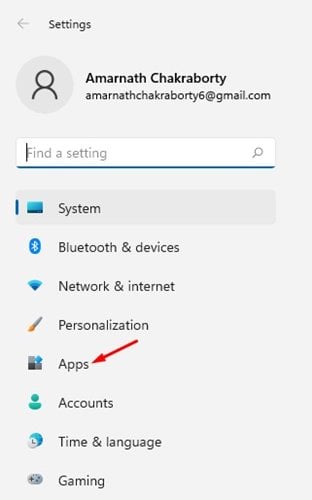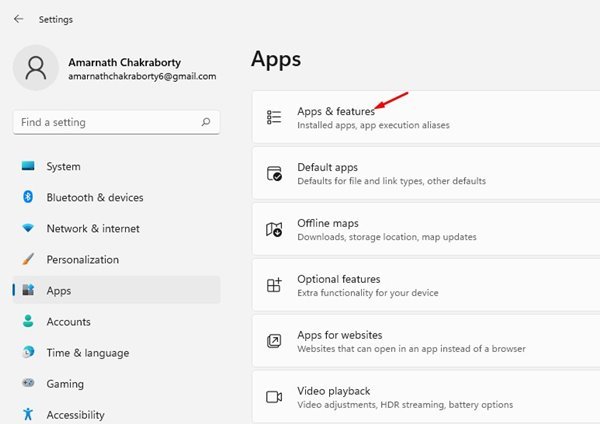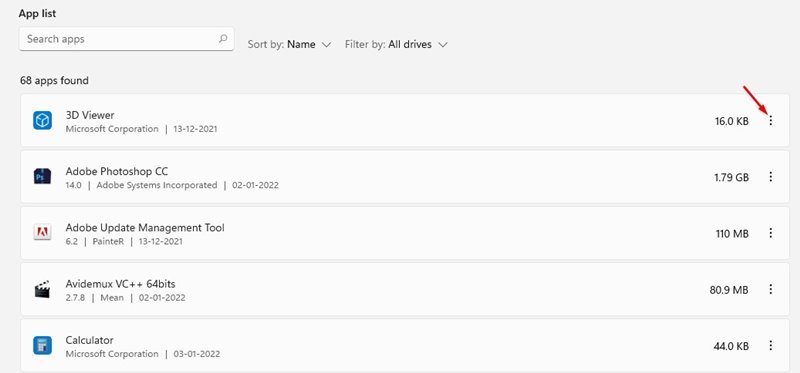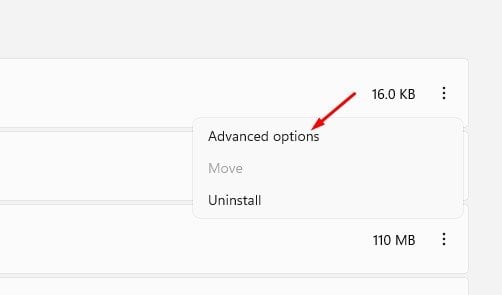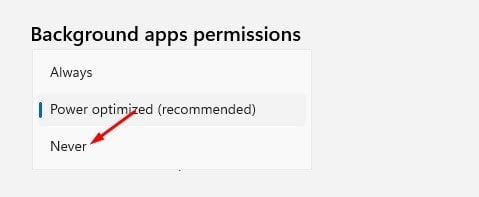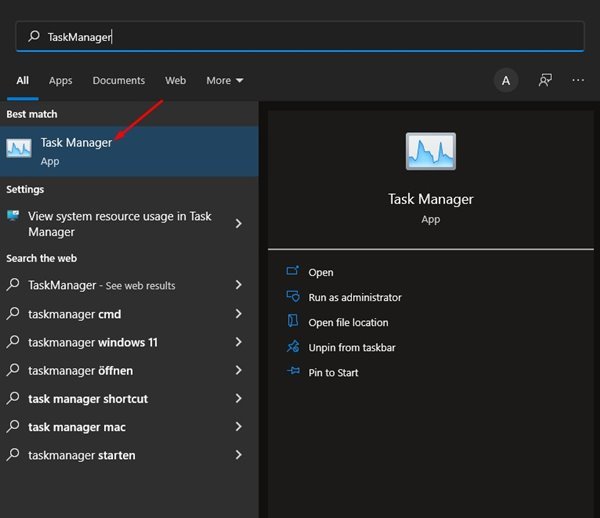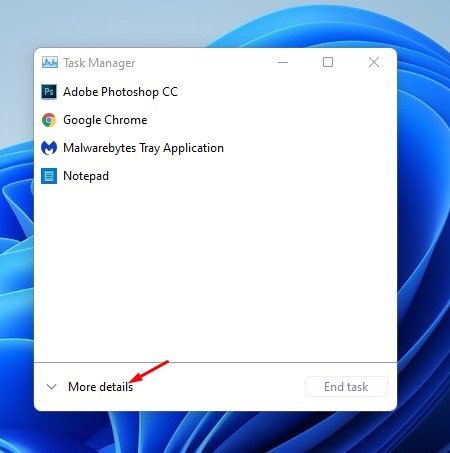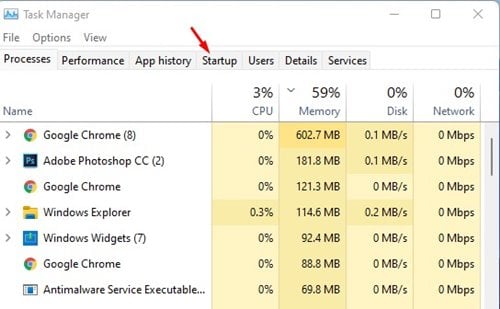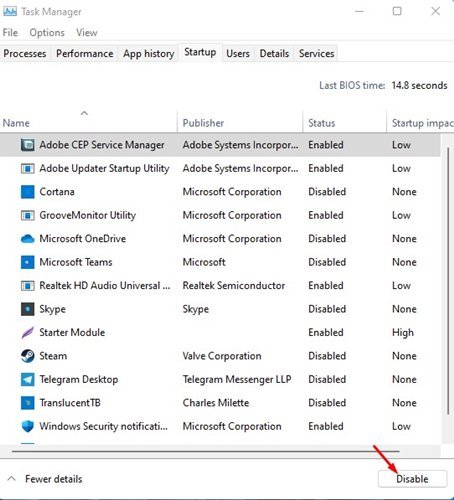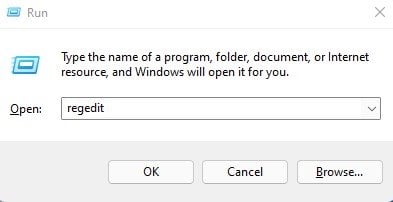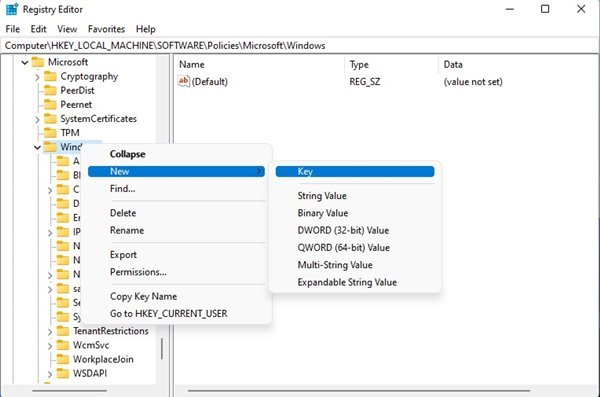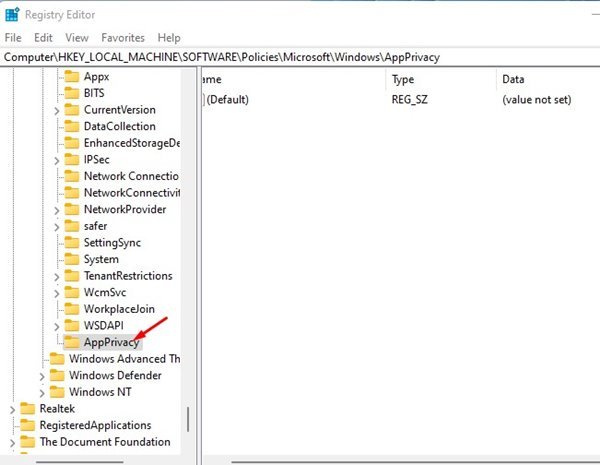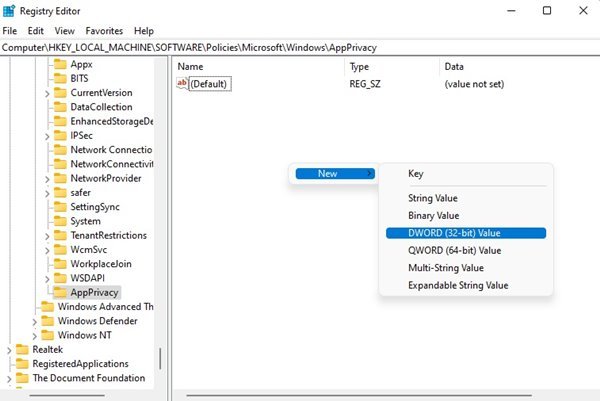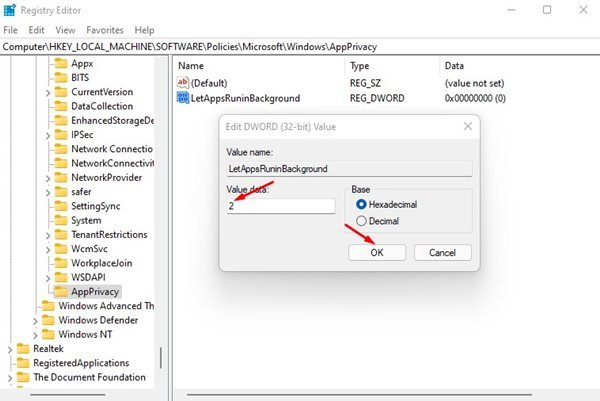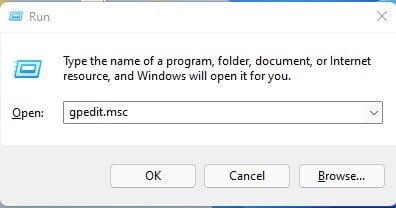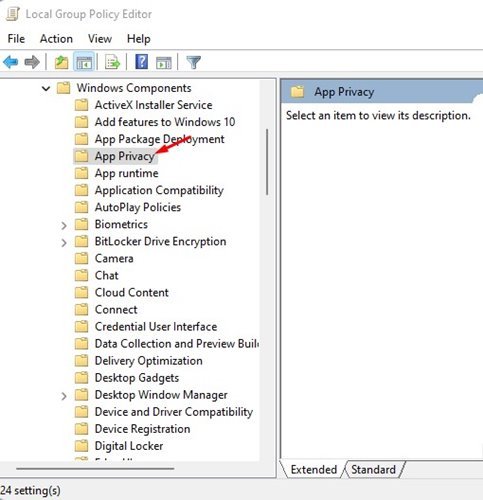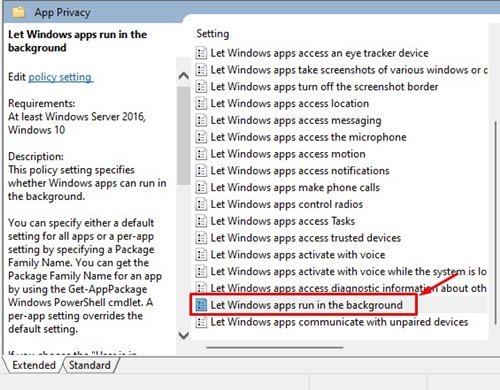Windows işletim sistemini kullanıyorsanız, arka planda birçok uygulamanın çalıştığını biliyor olabilirsiniz. Yeterli RAM'iniz varsa, performans sorunu hakkında endişelenmeden arka planda istediğiniz kadar program çalıştırabilirsiniz.
Ancak yeterli RAM'iniz yoksa ve performans sorunları yaşıyorsanız arka plan uygulamalarını devre dışı bırakmak isteyebilirsiniz. Windows'taki bazı uygulamalar, onları kullanmasanız bile arka planda çalışır.
Arka planda çalışırken internet kaynaklarını ve RAM'i aktif olarak tüketir. Bu nedenle, bilgisayarınız zamanla yavaşlarsa, bu daha iyidir Arka plan uygulamalarını izleyin . Windows 11'de arka plan uygulamalarını birkaç kolay adımda devre dışı bırakabilirsiniz.
Windows 5'de Arka Plan Uygulamalarını Devre Dışı Bırakmanın En İyi 11 Yolunun Listesi
Bu nedenle, bu yazıda en iyi yöntemlerden bazılarını listeleyeceğiz. Windows 11'de arka plan uygulamalarını devre dışı bırakmak için . Paylaşacağımız yöntem ise basit; Sadece belirtildiği gibi uygulayın.
1) Ayarlar aracılığıyla arka plan uygulamalarını devre dışı bırakın
Bu yöntemde, Windows 11'de arka plan uygulamalarını devre dışı bırakmak için Ayarlar uygulamasını kullanacağız. İşte izlemeniz gereken bazı basit adımlar.
1. Önce Başlat menüsüne tıklayın ve الإعدادات .
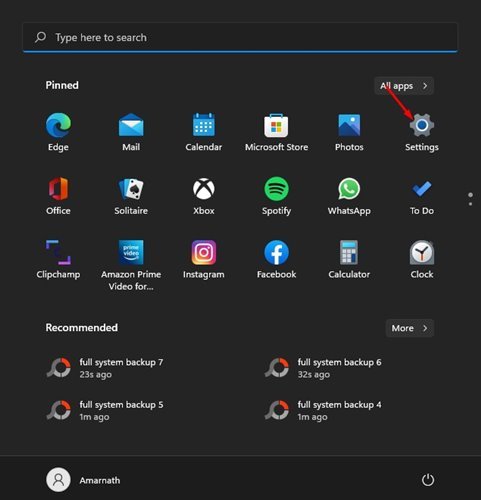
2. Ayarlar uygulamasında öğesine dokunun. Uygulamalar .
3. Sol bölmede, Seçenek'e tıklayın. Uygulamalar ve özellikler Aşağıda gösterildiği gibi.
4. Bu, sisteminizde kurulu olan tüm uygulamaları listeleyecektir. Devre dışı bırakmak istediğiniz uygulamayı bulmanız ve Üç puan onun arkasında.
5. Seçenekler menüsünde Seçenekler'e tıklayın. gelişmiş .
6. Şimdi bir bölüm bulun Arka Plan Uygulama İzinleri . Bu uygulamanın arka planda çalışmasına izin ver altında, asla .
2) Pil ayarlarında arka plan uygulamalarını devre dışı bırakın
Windows dizüstü bilgisayar kullanıyorsanız, arka plan uygulamalarını devre dışı bırakmak için bu yöntemi uygulamanız gerekir. Bahsedilen adımları uygulamanız gerekmektedir.
1. İlk önce Ayarlar>Sistem>Sistem>Güç ve Pil .
2. Güç ve Pil sayfasında öğesine dokunun. Pil kullanımı Pil bölümünün altında.
3. Şimdi, Uygulamaya göre pil kullanımı seçeneğini bulun ve üzerine dokunun. Üç puan uygulamanın adının arkasında.
4. Ardından, Seçenek'i tıklayın Arka plan etkinliği yönetimi .
5. Arka plan uygulamaları izinleri altında, “ asla başlıklı bir kılavuz yayınladı
Bu, Windows 11 dizüstü bilgisayarlarda arka plan uygulamalarını devre dışı bırakır.
3) Görev Yöneticisini Kullanın
Bu yöntemde uygulamaların arka planda çalışmasını engellemek için Windows 11 görev çubuğunu kullanacağız. Windows 11'de arka plan uygulamalarını devre dışı bırakmak için aşağıda paylaşılan basit adımlardan bazılarını izleyin.
1. İlk olarak, Windows 11 aramasına tıklayın ve yazın Görev yöneticisi . Seçenekler listesinden görev yöneticisini açın.
2. Görev Yöneticisinde, seçeneğe tıklayın. Daha fazla detay " Aşağıda gösterildiği gibi.
3. Şimdi sekmeye geçmeniz gerekiyor başlatmak .
4. Başlangıç altında, arka planda çalıştırmak istemediğiniz uygulamayı seçin ve seçeneğine tıklayın” Devre Dışı ".
Bu! bitirdim Bu, Windows 11 başladığında uygulamanın çalışmasını engeller.
4) Windows 11'de arka plan uygulamalarını kayıt defteri aracılığıyla devre dışı bırakın
Pekala, arka plan uygulamalarını devre dışı bırakmanın daha teknik bir yolunu istiyorsanız, aşağıdaki adımları uygulamanız gerekir.
1. Önce .düğmesine basın Windows Tuşu + R ÇALIŞTIR iletişim kutusunu açar. ÇALIŞTIR iletişim kutusuna girin regedit ve basın Giriş düğmesine basın.
2. Bu, Kayıt Defteri Düzenleyicisini açacaktır. Aşağıdaki yola gitmeniz gerekir:
HKEY_LOCAL_MACHINE\SOFTWARE\Policies\Microsoft\Windows
3. Windows'a sağ tıklayın ve Yeni > Anahtar .
4. Yeni anahtarı adlandırın, UygulamaGizlilik .
5. Şimdi, sol bölmede boş bir alanda herhangi bir yere sağ tıklayın ve Yeni> DWORD (32 bit) değeri . Yeni değerin adı LetAppsRuninArka Plan .
6. tuşuna çift tıklayın LetAppsRuninArka Plan yeni ve gir 2 bir alanda Değer verisi. Bittiğinde, Tamam düğmesine tıklayın.
5) Grup İlkesi Düzenleyicisi aracılığıyla arka plan uygulamalarını devre dışı bırakın
Yerel Grup İlkesi Düzenleyicisi, işletim sisteminde değişiklik yapmanızı sağlar. Windows 11'de arka plan uygulamalarını devre dışı bırakmak için de kullanabilirsiniz. Yapmanız gerekenler burada.
1. Önce .düğmesine basın Windows Tuşu + R ÇALIŞTIR iletişim kutusunu açar. ÇALIŞTIR iletişim kutusuna girin gpedit.msc ve basın Giriş düğmesine basın.
2. Yerel Grup İlkesi penceresinde aşağıdaki yola gidin:
Computer Configuration\Administrative Templates\Windows Components\App Privacy
3. Sol bölmede, öğesini bulun ve çift tıklayın Windows uygulamalarının arka planda çalışmasına izin verin .
4. Bir sonraki pencerede “ Kırık ve Uygula düğmesine tıklayın.
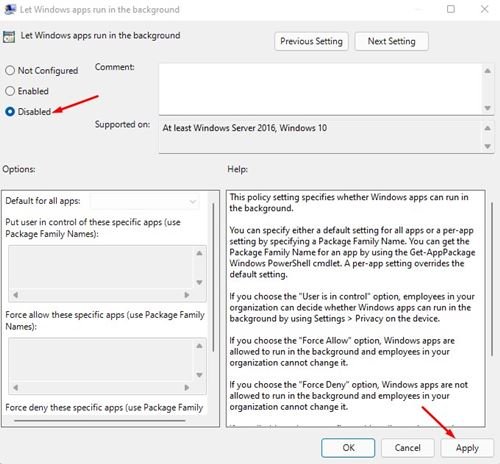
Arka plan uygulamalarını devre dışı bırakmak, özellikle Windows 10/11'de çok kolaydır. Ancak, bilgisayarınızın performansını engelleyebileceklerinden sistem uygulamaları devre dışı bırakılmamalıdır. Umarım bu makale size yardımcı olmuştur! Lütfen arkadaşlarınızla da paylaşın. Bununla ilgili herhangi bir şüpheniz varsa, aşağıdaki yorum kutusunda bize bildirin.